В карточке пациента можно посмотреть историю изменений. Она поможет, например, если при редактировании карточки случайно удалили какие-то данные.
Чтобы открыть историю изменений, в карточке пациента в строке «Персональная информация» нажмите кнопку с иконкой часов со стрелкой ![]() .
.
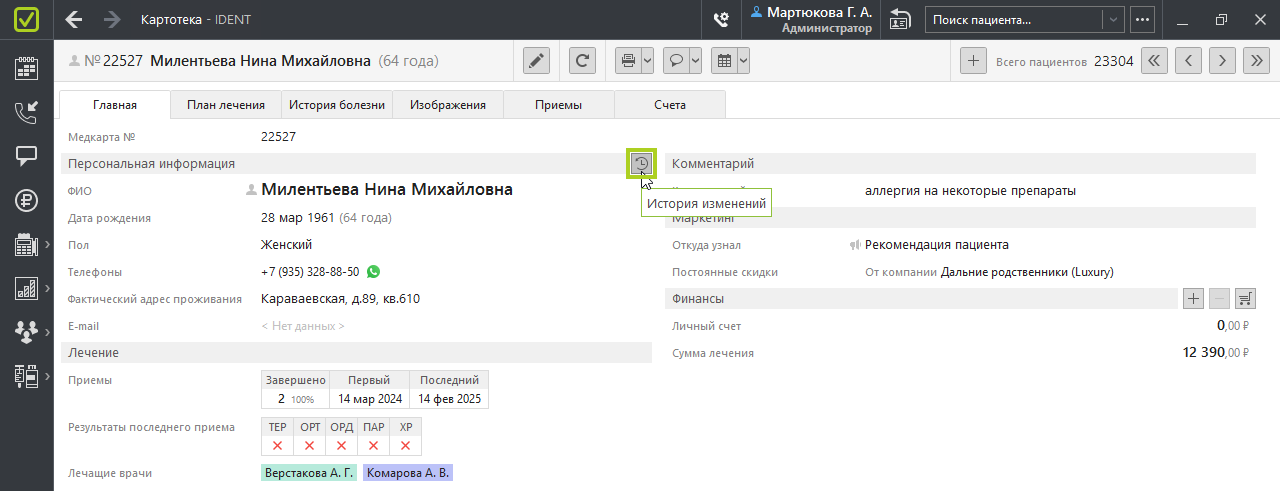
Каждое изменение, после которого сотрудник клиники нажимал «Сохранить», попадает в отдельную строку в поле слева. В столбце «Изменено» отображается поле, в котором изменили информацию. Если вас интересуют изменения только по конкретному полю, выберите его в фильтре сверху. Кнопка ![]() позволит очистить фильтр.
позволит очистить фильтр.
Все изменения, совершенные за один раз, отображаются в поле справа: в первом столбце — что было, во втором — что стало. Над списком изменений отображаются дата и время, а также фамилия сотрудника.
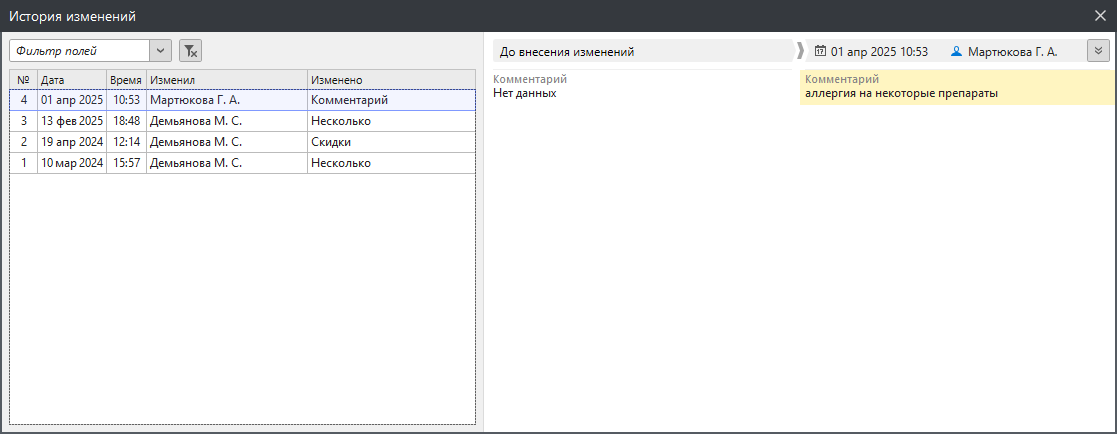
Нажав кнопку со стрелкой в правом верхнем углу, вы увидите все разделы карточки — в том числе и те, в которых не было изменений. Так вы поймете, какая информация о пациенте еще не указана.

Если одна и та же информация изменялась несколько раз, то в столбце с предыдущим изменением появляется кнопка ≠.
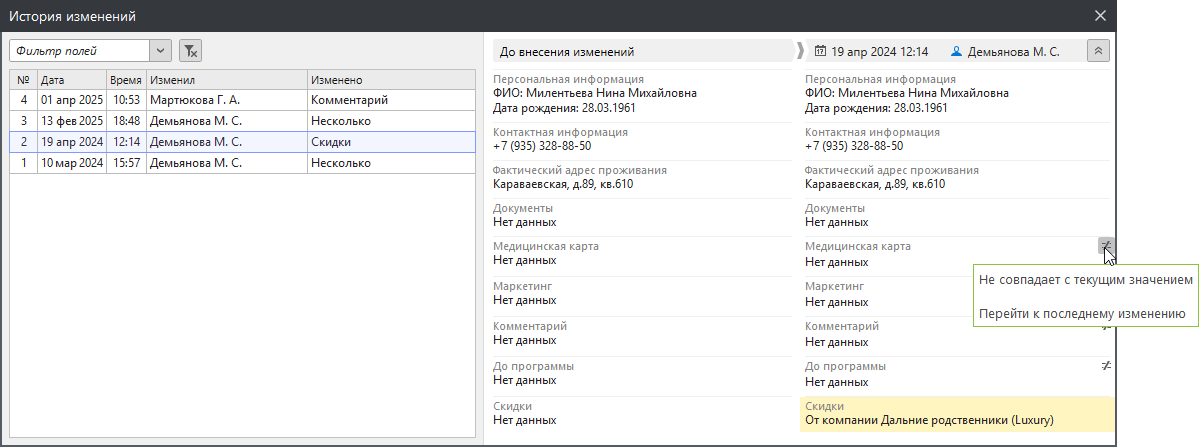
Нажатие на эту кнопку «перенесет» вас к варианту, который на данный момент отображается в карточке. Если последнее изменение корректно, ничего делать не нужно. Но может случиться, что изменения были внесены неверно, и вам необходимо вернуться к предыдущим данным. Для этого:
- Закройте «Историю изменений» и перейдите в режим редактирования карточки
 .
. - В режиме редактирования снова войдите в «Историю изменений», нажав кнопку
 на нижней панели.
на нижней панели. - Найдите изменения, которые были внесены по ошибке, и нажмите кнопку
 («Восстановить»), а затем выберите, что именно нужно восстановить.
(«Восстановить»), а затем выберите, что именно нужно восстановить.
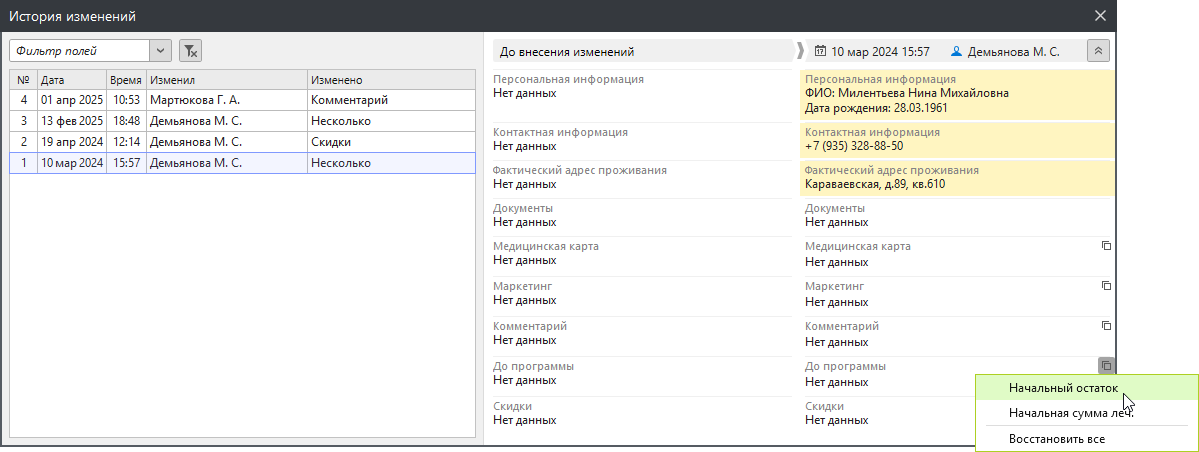
- Закройте окно «История изменений» и сохраните изменения. Готово, данные восстановятся, а в «Истории изменений» появится еще одна строка с изменениями.